windows11录屏录声音的方法 win11录屏怎么录声音语音
更新时间:2023-04-01 13:40:08作者:jiang
电脑中都是自带有录屏功能的,有些小伙伴在使用录屏功能的时候,想要将声音语音也录制下来,可是有用户升级到win11系统后,却不知道录屏怎么录声音语音,其实方法也不会麻烦,现在就给大家讲述一下win11录屏怎么录声音语音吧。
具体步骤如下:
1、首先按下快捷键“Win+G”打开录制工具。

2、之后去点击工具中的“捕获”。
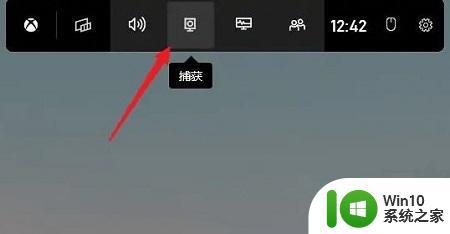
3、在页面中点击“麦克风”。
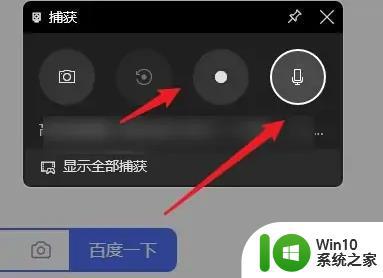
4、最后点击后面的录制,就可以连声音一起录制了。
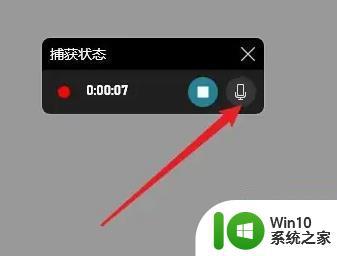
以上给大家讲解的就是windows11录屏录声音的方法的详细内容,如果你有相同需要的话,可以学习上面的方法来进行录制吧。
windows11录屏录声音的方法 win11录屏怎么录声音语音相关教程
- win11录屏怎么录声音设置方法 win11录屏没有声音如何解决
- 联想录屏没有声音如何解决 联想win11录屏为什么没声音
- win11 录音机 内录 方法 Win11系统录音机的使用方法
- win11怎么录音 win11如何录音
- win11录音机无法打开解决方法 win11如何设置录音机的音质参数
- win11电脑自带录屏怎么使用 Windows11如何录屏
- win11怎么屏幕录制 win11如何录屏
- windows11录屏在哪里 win11录屏功能在哪
- win11语音没有声音 win11系统麦克风没有声音怎么处理
- win11启用录屏功能的方法 win11怎么使用录屏功能
- win11系统使用自带录屏软件录屏的步骤 windows11自带录屏软件如何设置
- win11自带的屏幕录制在哪 windows11怎么录制视频
- win11系统启动explorer.exe无响应怎么解决 Win11系统启动时explorer.exe停止工作如何处理
- win11显卡控制面板不见了如何找回 win11显卡控制面板丢失怎么办
- win11安卓子系统更新到1.8.32836.0版本 可以调用gpu独立显卡 Win11安卓子系统1.8.32836.0版本GPU独立显卡支持
- Win11电脑中服务器时间与本地时间不一致如何处理 Win11电脑服务器时间与本地时间不同怎么办
win11系统教程推荐
- 1 win11安卓子系统更新到1.8.32836.0版本 可以调用gpu独立显卡 Win11安卓子系统1.8.32836.0版本GPU独立显卡支持
- 2 Win11电脑中服务器时间与本地时间不一致如何处理 Win11电脑服务器时间与本地时间不同怎么办
- 3 win11系统禁用笔记本自带键盘的有效方法 如何在win11系统下禁用笔记本自带键盘
- 4 升级Win11 22000.588时提示“不满足系统要求”如何解决 Win11 22000.588系统要求不满足怎么办
- 5 预览体验计划win11更新不了如何解决 Win11更新失败怎么办
- 6 Win11系统蓝屏显示你的电脑遇到问题需要重新启动如何解决 Win11系统蓝屏显示如何定位和解决问题
- 7 win11自动修复提示无法修复你的电脑srttrail.txt如何解决 Win11自动修复提示srttrail.txt无法修复解决方法
- 8 开启tpm还是显示不支持win11系统如何解决 如何在不支持Win11系统的设备上开启TPM功能
- 9 华硕笔记本升级win11错误代码0xC1900101或0x80070002的解决方法 华硕笔记本win11升级失败解决方法
- 10 win11玩游戏老是弹出输入法解决方法 Win11玩游戏输入法弹出怎么办
win11系统推荐
- 1 win11系统下载纯净版iso镜像文件
- 2 windows11正式版安装包下载地址v2023.10
- 3 windows11中文版下载地址v2023.08
- 4 win11预览版2023.08中文iso镜像下载v2023.08
- 5 windows11 2023.07 beta版iso镜像下载v2023.07
- 6 windows11 2023.06正式版iso镜像下载v2023.06
- 7 win11安卓子系统Windows Subsystem For Android离线下载
- 8 游戏专用Ghost win11 64位智能装机版
- 9 中关村win11 64位中文版镜像
- 10 戴尔笔记本专用win11 64位 最新官方版